A Google Play Protect engedélyezése/letiltása Android rendszeren

Soha nem lehet túl óvatos, amikor érzékeny adatait védi Android-eszközén. A Google Play Protect egy nagyszerű megoldás az adatok védelmére.
Ha törölt egy megvásárolt Android-alkalmazást eszközéről, új telefont vásárolt, vagy törölte meglévő telefonja memóriáját, akkor a Google Playről letöltött alkalmazások a továbbiakban nem lesznek telepítve az eszközre. A legtöbb esetben azonban bármilyen ingyenes vagy megvásárolt alkalmazást újra letölthet. Csak használja ezeket a lépéseket.
Győződjön meg róla, hogy azzal a Google-fiókkal jelentkezett be, amelyen az alkalmazásokat telepítette vagy megvásárolta.
Nyissa meg a „ Play Store” alkalmazást.
Koppintson a képernyő jobb felső sarkában található profilképére.
Válassza az „ Alkalmazások és eszközök kezelése ” lehetőséget.
Válassza a „ Kezelés ” lapot.
Váltsa át a szűrőt „ Telepítve ” állásról „ Nincs telepítve ”-re.
Jelölje be a letölteni és telepíteni kívánt alkalmazások jelölőnégyzetét.
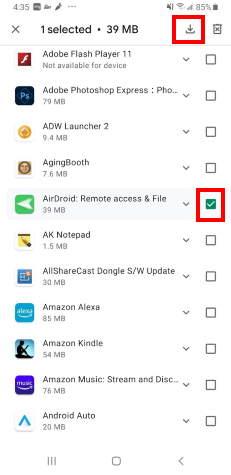
Újbóli letöltést is kezdeményezhet a Google Play webhelyről.
Keresse fel a Saját Android-alkalmazások oldalt.
Válassza ki az újratelepíteni kívánt alkalmazást.
Válassza a „ Telepítve ” vagy a „ Telepítés ” gombot.
Válassza ki azt az eszközt, amelyre le szeretné küldeni az alkalmazást, majd válassza a „ Telepítés ” lehetőséget.
Új eszközöm van, és az alkalmazás már nem jelenik meg a Google Play Áruházban. Miért?
Az alkalmazás valószínűleg nem kompatibilis az új eszközzel. A Google Play Áruház kiszűr minden olyan alkalmazást, amely nem szerepel kompatibilisként.
Soha nem lehet túl óvatos, amikor érzékeny adatait védi Android-eszközén. A Google Play Protect egy nagyszerű megoldás az adatok védelmére.
Az Android-felhasználóknak a Google Play Áruház egy hely a hasznos alkalmazásokhoz, az előzmények törlésével könnyen kezelhetjük a letöltések listáját.
Alkalmazások hozzáadása másik Google-fiókból Android-eszközhöz.
Ha egyszer kipróbálja a sötét módot, nagyon valószínűtlen, hogy visszatér a világos témához. A sötét móddal csökkenti a szem megerőltetését, és sokkal jobban néz ki. A
Néhány lépés a sikertelen letöltési hibákhoz, amikor egy alkalmazást a Google Play használatával próbál letölteni.
Javítsa ki a 963-as hibát, amikor alkalmazásokat tölt le a Google Play használatával.
Tekintse meg azokat a módszereket, amelyekkel megpróbálhat alkalmazásokat vásárolni egy másik országból, anélkül, hogy elveszítené a pénzét. Így kerülheti meg a Google Play korlátozásait.
Ismerje meg a Google Play alkalmazásban vásárolt vásárlások visszatérítésének lépéseit.
Szórakoztasson egy egyszerű, de szórakoztató offline játékkal a Google Playen. Nézze meg, hogyan érheti el a hőlégballonos játékot.
A következőket kell tudnia a Google Play-előfizetések kezeléséhez. Így újíthatja meg bármely alkalmazás előfizetését.
Az alábbi lépésekkel bármikor újra letöltheti a Google Playen vásárolt Android-alkalmazásokat.
Ismerje meg, hogyan szabadulhat meg attól, hogy a Google Play elakad a Letöltés függőben szakaszban, és nem engedélyezi az alkalmazások frissítését.
Részletes oktatóanyag az automatikus alkalmazásfrissítések be- és kikapcsolásához a Google Play vagy a Galaxy Apps for Android szolgáltatásból.
Tekintse meg, hogyan frissíthet bármely Android-alkalmazást automatikusan vagy manuálisan bármely Android-eszközön.
Az adatok szerverről történő lekérése során fellépő hiba az egyik legbosszantóbb Google Play Zene hiba, amelyet eszközén találhat.
Miután rootoltad az Android telefonod, teljes rendszerhozzáférésed lesz, és számos olyan alkalmazást futtathatsz, amelyek root hozzáférést igényelnek.
Az Android telefonodon található gombok nem csak a hangerő szabályozására vagy a képernyő felébresztésére szolgálnak. Néhány egyszerű módosítással gyorsbillentyűkké válhatnak egy gyors fotó készítéséhez, zeneszámok átugrásához, alkalmazások elindításához vagy akár a vészhelyzeti funkciók aktiválásához.
Ha a munkahelyeden hagytad a laptopodat, és sürgős jelentést kell küldened a főnöködnek, mit tehetsz? Használd az okostelefonodat. Még kifinomultabb megoldás, ha telefonodat számítógéppé alakítod, hogy könnyebben végezhess több feladatot egyszerre.
Az Android 16 zárképernyő-widgetekkel rendelkezik, amelyekkel tetszés szerint módosíthatja a zárképernyőt, így a zárképernyő sokkal hasznosabb.
Az Android kép a képben módjával lekicsinyítheted a videót, és kép a képben módban nézheted meg, így egy másik felületen nézheted meg, így más dolgokat is csinálhatsz.
A videók szerkesztése Androidon egyszerűvé válik a cikkben felsorolt legjobb videószerkesztő alkalmazásoknak és szoftvereknek köszönhetően. Gondoskodj róla, hogy gyönyörű, varázslatos és elegáns fotóid legyenek, amelyeket megoszthatsz barátaiddal a Facebookon vagy az Instagramon.
Az Android Debug Bridge (ADB) egy hatékony és sokoldalú eszköz, amely számos dolgot lehetővé tesz, például naplók keresését, alkalmazások telepítését és eltávolítását, fájlok átvitelét, egyéni ROM-ok rootolását és flashelését, valamint eszközmentések létrehozását.
Automatikusan kattintó alkalmazásokkal. Nem kell sokat tenned játékok, alkalmazások vagy az eszközön elérhető feladatok használata közben.
Bár nincs varázsmegoldás, a készülék töltésének, használatának és tárolásának apró változtatásai nagyban befolyásolhatják az akkumulátor élettartamának lassítását.
A telefon, amit sokan most szeretnek, a OnePlus 13, mert a kiváló hardver mellett egy évtizedek óta létező funkcióval is rendelkezik: az infravörös érzékelővel (IR Blaster).






















